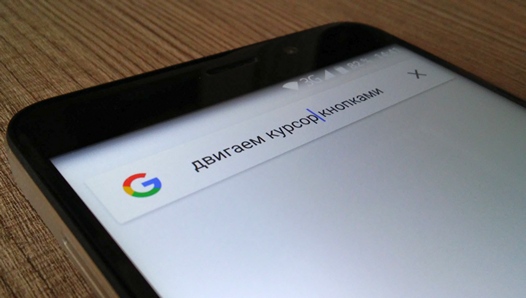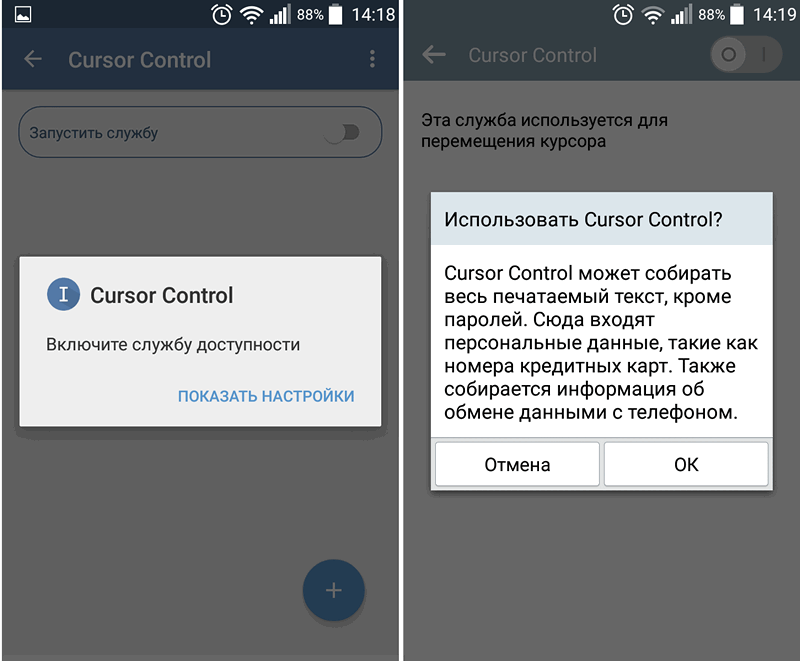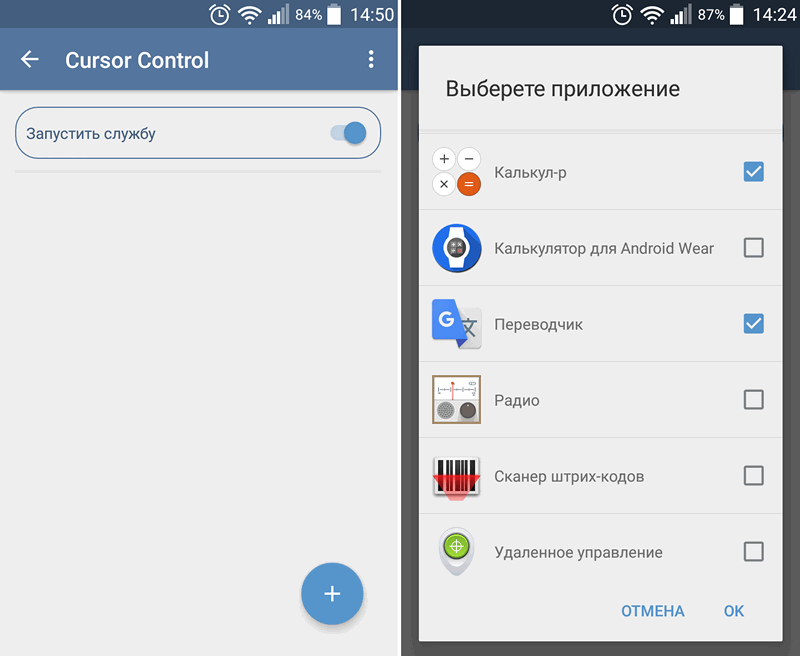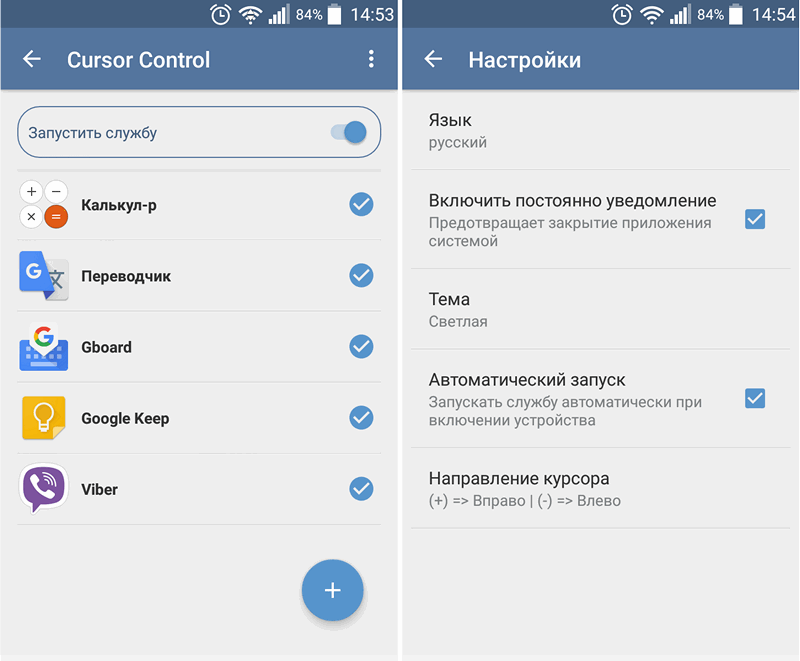Практически каждый владелец Android смартфона или планшета хорошо знаком с ситуацией, когда бывает очень непросто переместить курсор в тексте, расположенном в адресной строке браузера, поле ввода учетной записи и прочих подобных ситуациях.
Облегчить эту задачу вам может бесплатное приложение Cursor Control, с помощью которого вы сможете управлять положением курсора с помощью кнопок управления громкостью своего смартфона или планшета.
Подобные возможности имеются в некоторых альтернативных Android прошивках и модуле Gravity Box для Exposed Framevork, но приложение Cursor Control делает это без необходимости предварительного получения root доступа, что смело можно назвать одним из его неоспоримых достоинств.
Управление курсором на Android устройствах с помощью кнопок громкости
Для того, чтобы получить возможность перемещать курсор кнопками управления громкости, вам нужно сделать следующее:
1. Установить приложение Cursor Control, которое доступно для скачивания с этой страницы Google Play Маркет.
2. Включить его службу в меню основных настроек системы вашего смартфона или планшета, в разделе «Спец. Возможности» - > «Службы». (Cursor Control направит вас туда при первой попытке включить службу с помощью переключателя на его главном экране).
3. Нажмите на кнопку (+), расположенную в нижней правой части главного окна Cursor Control и в открывшемся списке отметьте те приложения в которых вы хотели бы иметь возможность управлять курсором с помощью клавиши регулировки громкости:
Перечень этих приложений будет отображаться на главном экране Cursor Control. При необходимости в меню настроек Cursor Control, доступном при нажатии на кнопку в виде вертикального троеточия, расположенную в правой части его панели инструментов, вы можете включить режим автоматического запуска его службы, а также — сменить назначение кнопок регулировки громкости.
Всё, теперь вы можете перемещать курсор по тексту нажимая на кнопки управления громкости в любом из приложений, которые вы выбрали ранее.
Похожие материалы:
Заблокировать экран и кнопки Android устройства на время можно с помощью Touch Lock